Cuando la mayoría de las personas hacen uso de los motores de búsqueda, escriben algunas palabras clave en la ventana que para tal efecto ofrece el motor y, quedan desagradablemente sorprendidas, no solo con la cantidad de respuestas que obtienen, sino con la poca o ninguna relación de estas con lo que ellas deseaban buscar. En ese momento se enfrentan a un gran número de páginas Web que deben “filtrar” para encontrar la información que verdaderamente necesitan.
 En EDUTEKA creemos que “Google” es el motor de búsqueda más completo que en la actualidad existe. Esta afirmación se sustenta en la clara preferencia de usuarios del mundo entero para quienes durante varios años consecutivos ha sido el motor favorito. Para mantener este lugar de preferencia, sus creadores han dotado a “Google” con nuevas y poderosas características que hacen más fácil, enfocada y efectiva cualquier búsqueda que con él se realice.
En EDUTEKA creemos que “Google” es el motor de búsqueda más completo que en la actualidad existe. Esta afirmación se sustenta en la clara preferencia de usuarios del mundo entero para quienes durante varios años consecutivos ha sido el motor favorito. Para mantener este lugar de preferencia, sus creadores han dotado a “Google” con nuevas y poderosas características que hacen más fácil, enfocada y efectiva cualquier búsqueda que con él se realice.
Pero muchos de los usuarios habituales de este buscador se limitan simplemente a introducir palabras clave en la ventana de búsqueda, desconocen los principios básicos de su funcionamiento y no utilizan las valiosas opciones que ofrece. Conocer el uso básico de un buscador es muy importante en el desarrollo de la Competencia para el Manejo de la Información (CMI), especialmente, cuando esta es un apoyo fundamental para convertirse en ciudadano informado. Debido a lo anterior, repasamos a continuación la utilización básica de “Google” y presentamos algunas de las adiciones más novedosas que ofrece actualmente este buscador.
Para obtener el máximo provecho con “Google”, sugerimos las siguientes recomendaciones que esperamos sean muy valiosas:[1]
DELIMITE SUS BÚSQUEDAS
Para realizar una consulta en “Google”, simplemente digite en el cuadro de búsqueda, algunas palabras clave del tema que le interesa. Si usa una sola palabra o expresión para encontrar la información que necesita, es probable que “Google” le dé respuestas muy generales. Delimite la búsqueda con palabras adicionales que indiquen sitio geográfico, época o algún otro detalle importante. Por ejemplo, si quiere encontrar información sobre la historia del automovilismo en América Latina, digite: automovilismo historia
CONOZCA LA GRAMÁTICA
En otros tiempos, los buscadores necesitaban órdenes complejas. “Google” no es tan exigente, pero es aconsejable seguir algunas pautas útiles para formular las búsquedas, estas son:
Use comillas cuando necesite hallar frases completas o nombres propios (por ejemplo, “Muchos años después, frente al pelotón de fusilamiento, el coronel Aureliano Buendía”).
No emplee palabras muy comunes, como el, la, y, sí, no, es. “Google” descarta automáticamente términos comunes como “http” y”.com,”, así como ciertos dígitos o letras, porque raramente estos términos ayudan a precisar la búsqueda y pueden demorarla en forma significativa. Para obligar a “Google” a incluir términos superfluos en la búsqueda, se debe utilizar el signo “+”.
No es necesario que utilice mayúsculas o tildes. Todas las letras, independientemente de como estén escritas, se consideran minúsculas.
Si quiere excluir términos para delimitar la búsqueda, utilice el signo menos (-). Por ejemplo, si necesita encontrar información sobre los napoleones más famosos de la historia o sitios con ese nombre, no busque Napoleón porque encontrará, en español, 108.000 respuestas. Escriba Napoleón -Bonaparte -Francia -guerra. Recibirá muchas respuestas sobre el emperador francés, pero entre los primeros resultados verá a José Napoleón Duarte, René Napoleón, Napoleón Hill, además de hoteles y otros lugares con ese nombre.
USE LA BÚSQUEDA AVANZADA
Para ser más preciso en sus búsquedas no tiene que aprender comandos complicados. “Google” presenta en el encabezado de su página el enlace que permite ir a ‘Búsqueda Avanzada’, y que ofrece opciones como:
- determinar el idioma de los resultados;
- localizar archivos con cierto formato (por ejemplo, Word, Excel, HTML o PDF);
- excluir páginas de un sitio Web determinado;
- determinar qué tan actualizados deben ser los sitios localizados;
- escoger resultados de un sitio determinado, y no de toda la Web;
- enfocar la búsqueda a las páginas de un sitio determinado;
- encontrar todas las páginas que contienen vínculos con un determinado sitio Web;
- encontrar páginas relacionadas con una determinada página Web.
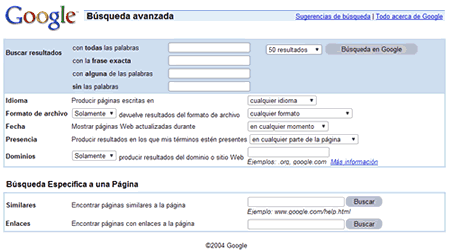
INTERPRETACIÓN DE RESULTADOS
En la gráfica que presentamos a continuación aparece una pantalla con los resultados de una búsqueda en “Google”. Cada letra muestra uno de los elementos importantes que se explican en la tabla siguiente. 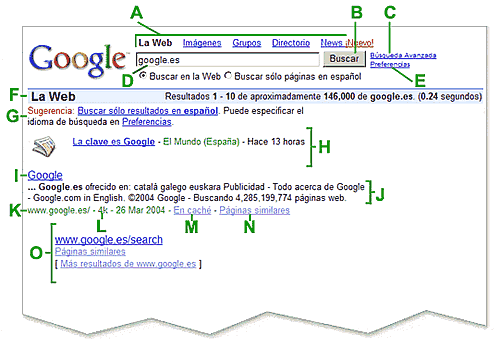
A. Vínculos superiores
Haga clic en el vínculo o enlace del servicio de “Google” que desea usar. Buscar en La Web, buscar sólo Imágenes, ver los Grupos de “Google” (archivos de discusión Usenet), explorar el Directorio o consultar las noticias (News) más destacadas del día.
B. Botón de búsqueda de “Google”
Haga clic en ese botón para realizar otra consulta. También puede realizar una nueva búsqueda presionando la tecla “Intro”.
C. Búsqueda Avanzada
Muestra una página que permite enfocar más la búsqueda.
D. Cuadro de búsqueda
Para realizar una búsqueda en “Google”, sólo tiene que escribir algunas palabras descriptivas en esta ventana. Presione “Intro” o haga clic en el botón de búsqueda en “Google” para ver la lista de resultados relevantes.
E. Preferencias
Muestra una página que permite configurar sus preferencias de búsqueda, incluyendo el número predeterminado de resultados por página, el idioma de la interfaz y si desea que se muestren los resultados en una ventana diferente del navegador.
F. Barra de estadísticas
Ofrece una descripción de la búsqueda y le indica el número de resultados encontrados, así como el tiempo que llevó completarla.
G. Sugerencia
Información que le ayuda a realizar una búsqueda más efectiva basándose en la búsqueda que acaba de efectuar. También le suministra más información acerca de las características únicas de “Google” y lo guía a herramientas que le pueden ahorrar tiempo y esfuerzo.
H. Resultados OneBox
“Google” incluye muchas fuentes de información especializadas y aquellas que aparentan tener mayor relación con su búsqueda se incluyen al principio de los resultados. A esto le llaman “Resultados “OneBox” porque no se requiere realizar la búsqueda en ningún lugar en especial. Cualquier cuadro de búsqueda las generará. Típicamente, los resultados “OneBox” incluyen noticias, cotización de acciones, clima y sitios Web locales que tienen relacion con su búsqueda.
I. Título de la página
La primera línea del resultado corresponde al título de la página WWeb encontrada. A veces, en vez del título aparecerá una URL, lo que significa que la página no tiene título, o que “Google” no ha indexado su contenido completo. Aún así, sabemos que el resultado es pertinente porque otras páginas Web que sí están indexadas, tienen enlaces con esta página. Si el texto asociado con estos enlaces coincide con los criterios de la búsqueda, es posible que se muestre esta página como resultado aún cuando no se haya indexado el texto completo.
J. Texto debajo del título
Este texto es un resumen de la página localizada con los términos de búsqueda resaltados. Estos fragmentos permiten ver el contexto en el que los términos aparecen en la página, antes de hacer clic en el resultado.
K. URL del resultado
Es la dirección en la Web del resultado encontrado.
L. Tamaño
Este número corresponde al tamaño del texto de la página Web encontrada. Se omite para los sitios que todavía no se han indexado.
M. En Caché
Al hacer clic en el Caché [2], verá el contenido de la página Web tal como aparecía en el momento en que “Google” la indexó. Si por algún motivo, no se muestra la página actual, todavía puede obtener la versión en caché y encontrar la información requerida. Los términos de la búsqueda aparecen resaltados en la versión almacenada en caché.
N. Páginas similares
Cuando selecciona Páginas similares para un resultado en particular, “Google” busca automáticamente páginas en la Web que estén relacionadas con este resultado.
O. Resultado jerarquizado
Cuando “Google” encuentra más de un resultado en el mismo sitio Web, muestra primero el más relevante y las otras páginas importantes del mismo sitio aparecen escalonadas debajo de él.
APROVECHE EL CORRECTOR ORTOGRÁFICO
“Google” descubre (o sospecha) cuando usted ha cometido un error de ortografía o de digitación al hacer su búsqueda. Si por error escribe “inrabision”, “Google” le dirá: Quizás quiso decir: “inravision”. Pero esta herramienta puede serle útil en otros casos. ¿Escuchó el nombre de la ganadora del Premio Nobel de Literatura 2004 pero no sabe cómo se escribe? Busque lo que entendió, elfried yelinek, y “Google” le sugerirá que ella se llama Elfriede Jelinek.
VISITE SITIOS QUE ESTÁN CAÍDOS O CERRADOS
“Google” toma una instantánea de cada página examinada mientras explora la Web y la guarda en caché como copia de seguridad en caso de que la página original en algún momento no esté disponible. El contenido caché es el contenido que “Google” usó para juzgar si la página coincide con lo que usted está buscando.
La página almacenada en caché se mostrará con un encabezado que la identifica como tal y que no es la página propiamente dicha. Los términos que coinciden con su consulta están resaltados en la versión caché para que le sea más fácil saber por qué su página es importante.
“En Caché” no se verá en los sitios que no han sido indexados, ni tampoco en aquellos sitios cuyos dueños han solicitado a “Google” que elimine de sus servidores el contenido allí almacenado.
CONSULTE PÁGINAS SIMILARES
El vínculo “Páginas similares” situado al lado de “En Cache” conduce a páginas relacionadas con el resultado de la búsqueda. Esta opción tiene muchos usos. Si le gusta el contenido de un sitio en particular, pero quiere averiguar más, usándolo puede encontrar sitios con los que no está familiarizado. Si está buscando información de un producto, “Páginas similares” puede ayudarle a encontrar información de la competencia; si está interesado en investigar un campo en particular, le puede facilitar encontrar gran cantidad de recursos rápidamente, sin perder tiempo pensando que palabras se usan para llegar a esos sitios.
USE EL TRADUCTOR
Si usted no domina otros idiomas, puede seleccionar “Preferencias” ubicado en la página principal de “Google” y especificar el idioma en el cual desea que el buscador muestre los mensajes. Además, puede especificar que las respuestas solo incluyan sitios en ese idioma.
Otra opción consiste en las “Herramientas de idioma” (ubicado en la página principal) para traducir a otros idiomas, los sitios Web que “Google” localiza. Aunque la traducción es francamente mala, realizada por un programa de computador, puede darle una idea del contenido de esos sitios. Allí también se encuentra un ventana en la cual usted puede escribir o pegar un texto para que “Google” lo traduzca al idioma seleccionado.
ENCUENTRE UNA FOTO
¿Necesita una imagen de Simón Bolívar para un trabajo de investigación? Pude buscar en “Google”: simón bolívar fotografías, pero luego deberá ir de un sitio a otro para verlas. Mejor, haga clic en “Imágenes”, en la página principal de “Google”, y escriba simón bolívar. Recibirá decenas de ‘fotos’ para escoger según su gusto, tamaño y calidad. Recuerde que debe dar los créditos a los sitios de donde provienen las imágenes. No acepte trabajos de sus estudiantes si no incluyen los respectivos créditos.
USE EL DIRECTORIO WEB
Si su búsqueda no es sobre un nombre específico, sino sobre una ciencia o un tema general, el buscador le dará muchos resultados desordenados. En este caso es mejor utilizar el directorio Web de “Google” ().
Si desea, por ejemplo, encontrar un buen sitio de astronomía, encontrará casi medio millón de respuestas en el buscador. En el directorio, disponible en la página principal, escriba astronomía. Encontrará categorías y un listado de los sitios más populares dedicados al tema.
TITULARES DE NOTICIAS
Al realizar una búsqueda en “Google”, es posible que vea enlaces marcados como “Noticias” en la parte superior de la página de resultados. Estos conducen a noticias relacionadas con el tema de la búsqueda, obtenidas de numerosos servicios informativos que “Google” revisa continuamente. Sólo aparecen si los términos que introduce se relacionan con palabras que aparecen actualmente en dichas noticias. Al hacer clic en ellos, podrá ver el servicio del que provienen.
OTROS BUSCADORES
Actualmente “Google” es el buscador con más sitios Web indexados. Pero, si alguna de sus búsquedas no es exitosa, hay otras opciones útiles:
• AllTheWeb
• Clusty
• Teoma
• WiseNut
• AltaVista
SERVICIOS ADICIONALES DE “GOOGLE”
BARRA DE HERRAMIENTAS
La popularidad de este buscador ha llevado a todos los navegadores, excepto Internet Explorer, a incorporar una casilla que permita realizar búsquedas en “Google” sin necesidad de ir a la dirección http://www.google.com/. Para esto, “Google” creó una adición gratuita que instala en el programa de navegación Internet Explorer una nueva barra, con accesos directos a las funciones del motor de búsqueda. En cuanto a la privacidad, “Google” insiste en que la barra no envía ningún tipo de información personal a sus servidores junto con las direcciones de los sitios visitados. 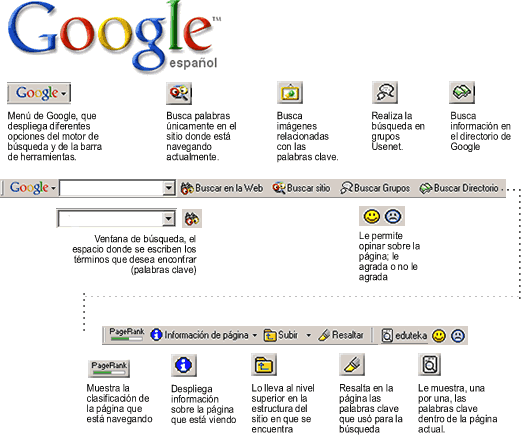
El mayor beneficio de esta barra es un campo de búsqueda permanente en el navegador. Allí puede escribir palabras clave con el teclado, cortando y pegando o simplemente seleccionando y arrastrando. Basta presionar <enter> para obtener los resultados, sin necesidad de entrar a la página inicial de “Google”. El tiempo que se ahorra en cada búsqueda es insignificante, pero para los usuarios habituales , el tiempo acumulado puede resultar muy considerable.
La barra también ofrece acceso a información de otros sitios Web. Por ejemplo, si escribe el símbolo de una empresa en la Bolsa de Valores, lo primero que aparecerá en la página de resultados será un enlace al sitio de finanzas de “Yahoo”. Si escribe el nombre de una persona y la ciudad en que vive, tal vez encuentre su número telefónico. Al escribir una dirección, “Google” le muestra enlaces a mapas de “Yahoo” y “MapQuest”. Otros motores de búsqueda también ofrecen acceso rápido a diferentes tipos de información. Yahoo, por ejemplo, tiene su propia barra de herramientas, llamada “Yahoo Companion” (http://companion.yahoo.com/). Pero muchos usuarios prefieren la barra de “Google” debido a la versatilidad, velocidad y conveniencia que ofrece este buscador.
Otra característica interesante es el botón de búsqueda en el sitio (Buscar sitio), cuya función consiste en limitar la búsqueda exclusivamente al sitio en el que el usuario está navegando en ese momento. Esto se puede lograr en la interfaz tradicional de “Google” escribiendo “site:” seguido por el dominio en el que desea realizar la búsqueda y las palabras clave (por ejemplo, site:www.eduteka.org WebQuest); más dispendioso. Especialmente útil para realizar búsquedas en sitios que no ofrecen un motor de búsqueda interno o que es difícil de usar o es inefectivo. Para descargar la barra de “Google” debe ir a la dirección: http://toolbar.google.com/.
“GOOGLE” DESKTOP
Una de las herramientas más novedosas es “Google” Desktop”, aplicación que permite buscar en el computador del usuario y en cualquier formato, correos electrónicos o archivos.
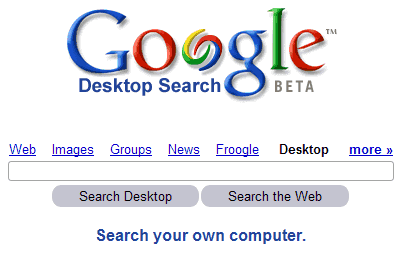
Google Desktop
Diseñado con la misma tecnología de “Google” por lo que una búsqueda es instantánea.
Permite buscar en correos electrónicos de Outlook, Outlook Express, y en archivos de Word, Excel, PowerPoint y texto.
Permite buscar en una página Web visitada con Internet Explorer o en los chats de AOL.
Permite realizar búsquedas paralelas: en el disco duro del computador y en Internet.
Se actualiza constantemente.
Respeta la privacidad de los usuarios.
CALCULADORA
Para utilizar la función de calculadora integrada en “Google”, simplemente introduzca la expresión que desee evaluar en la casilla de búsqueda y haga clic en el botón de ‘Búsqueda’ o presione la tecla ‘Intro’. La calculadora puede evaluar expresiones matemáticas de aritmética básica (5+2*2 o 2^20) y matemáticas más complicadas (e^(i pi)+1). También se puede experimentar con otros sistemas numéricos como hexadecimales o binarios.
ejemplo:
Calculadora en Google
ARCHIVOS PDF
Los resultados de la búsqueda “Google” ahora incluyen archivos en formato (PDF). Aunque los archivos PDF no son tan abundantes como los archivos HTML, muchas veces contienen información de alta calidad que no está disponible de otra manera.
Para indicar que un resultado particular es un archivo PDF y no una página Web, [PDF] aparece en letras azules antes del título. Esto permite saber que se ejecutará el programa Acrobat Reader, para ver el archivo. Haga clic en el vínculo a la derecha de [PDF] para acceder al documento pdf. (Si no tiene Adobe Acrobat en su computador, lo llevará a la página Web donde lo puede descargar en forma gratuita.)
Con los archivos PDF, el vínculo “En Caché” se reemplaza con “Versión en HTML”. La versión HTML es una copia del documento PDF sin formato.

Busqueda de archivos PDF
LISTADOS
¿Necesita saber cinco marcas de gaseosas en Estados Unidos, pero sólo recuerda las más famosas? ¿Tiene que redactar la biografía de 10 presidentes de Estados Unidos y sólo conoce cinco? “Google Sets” (http://labs.google.com/sets) puede ayudarle. Solamente escriba los términos que recuerda (por ejemplo, pepsi, coca-cola) y la herramienta le completará el listado, con marcas como Dr. Pepper, 7Up y muchas otras (servicio en fase de prueba).
VOY A TENER SUERTE
El botón “Voy a tener suerte™” lo lleva directamente a la primer página Web devuelta por su consulta. No verá otros resultados. Una búsqueda “Voy a tener suerte” significa menos tiempo buscando páginas Web y más tiempo mirándolas.
Por ejemplo, para encontrar la página inicial de la Universidad Icesi, simplemente ingrese Icesi en el cuadro de búsqueda y haga clic en el botón “Voy a tener suerte”. “Google” lo lleva directamente a “http://www.icesi.edu.co/”, la página oficial de la Universidad Icesi de Cali.
ejemplo:
Voy a tener suerte
La opción “Define” seguida de un término clave se encarga de encontrar definiciones para ese término. Aunque solo funciona con definiciones en inglés, puede resultar muy útil para profesores y estudiantes de lenguas extranjeras. Por ejemplo, no sabe que significa la palabra “framework”, digite define: framework en la caja de búsqueda y presione “Intro”; “Google” localizara muchas definiciones para este término.
DESARROLLO FUTURO
Talvez lo mejor de “Google” es que sus desarrolladores no se quedan quietos, innovan permanentemente características muy útiles. Recomendamos visitar periódicamente el laboratorio de “Google” (http://labs.google.com/) donde puede probar versiones experimentales de muchas características que espera ofrecer en el futuro.
NOTAS DEL EDITOR:
[1] Dada la importancia que tienen los motores de búsqueda para el tema del desarrollo de la Competencia para el Manejo de la Información (CMI), nos permitimos reproducir algunas partes del artículo “Diez consejos para hacer búsquedas más eficientes en “Google”, escrito por Mauricio Jaramillo y publicado en la sección Tecnología de EL TIEMPO el día lunes 11 de octubre de 2004, Bogotá, Colombia.
[2] Cache: área de almacenamiento que facilita el acceso rápido a información o instrucciones solicitadas con frecuencia para que el computador o sistema informático no tenga que recuperarlas una y otra vez de un medio de almacenamiento lento.
CRÉDITOS:
Documento elaborado por EDUTEKA con información proveniente de:
- Cómo sacar más provecho de “Google”, artículo escrito por HENRY NORR y publicado en la sección Computadores de EL TIEMPO el día lunes 26 de agosto de 2002, Bogotá, Colombia.
- Diez consejos para hacer búsquedas más eficientes en “Google”, articulo escrito por Mauricio Jaramillo en la sección Tecnología de EL TIEMPO el día lunes 11 de octubre de 2004, Bogotá, Colombia.
- Información suministrada por “Google” en su sitio Web.
Revisado y Actualizado por: Lic. Lourdes Bazán del Toro (04/11/04)
Comentarios recientes